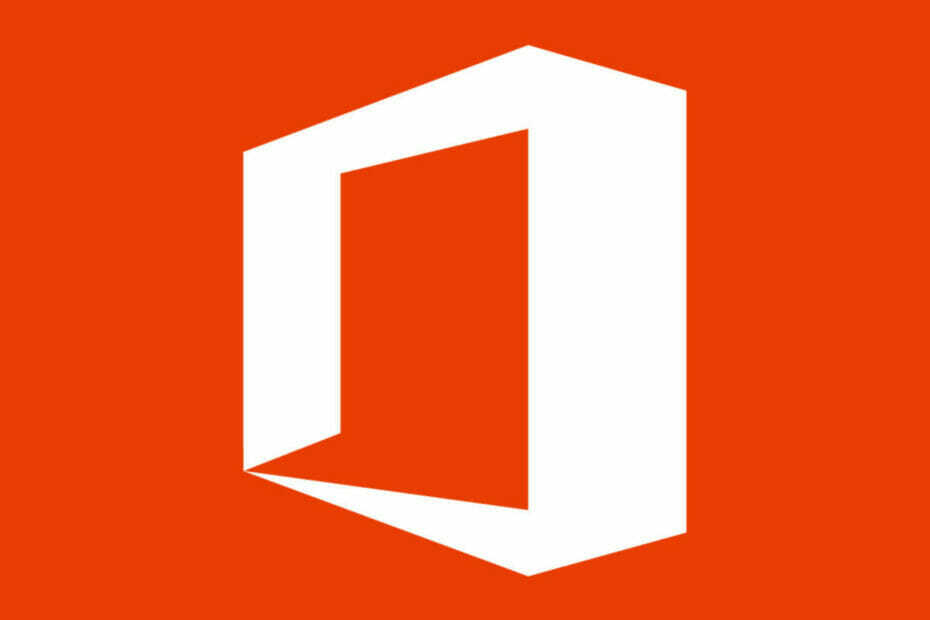Créez facilement deux comptes dans Active Directory avec des droits d'administrateur
- Un compte avec le même nom existe dans l'erreur Active Directory indique qu'il ne répond pas aux critères de réutilisation du compte.
- L'erreur se produit en raison des contrôles de sécurité supplémentaires stipulés dans la récente mise à jour KB5020276 de Microsoft.
- La désinstallation de la mise à jour KB5020276 peut corriger l'erreur, alors appliquez les étapes détaillées ci-dessous.

XINSTALLER EN CLIQUANT SUR LE FICHIER DE TÉLÉCHARGEMENT
Ce logiciel réparera les erreurs informatiques courantes, vous protégera contre la perte de fichiers, les logiciels malveillants, les pannes matérielles et optimisera votre PC pour des performances maximales. Résolvez les problèmes de PC et supprimez les virus maintenant en 3 étapes faciles :
- Télécharger l'outil de réparation Restoro PC qui vient avec des technologies brevetées (brevet disponible ici).
- Cliquez sur Lancer l'analyse pour trouver les problèmes Windows qui pourraient causer des problèmes au PC.
- Cliquez sur Tout réparer pour résoudre les problèmes affectant la sécurité et les performances de votre ordinateur.
- Restoro a été téléchargé par 0 lecteurs ce mois-ci.
Un Active Directory est un outil utilisé par les utilisateurs disposant d'un accès administratif pour gérer les ordinateurs distants et accorder des privilèges.
Cependant, les administrateurs peuvent rencontrer Un compte portant le même nom existe dans l'Active Directory erreur lors de l'ajout d'un ordinateur pré-créé à un domaine ou de la réutilisation d'un compte existant. De même, nous avons un guide détaillé sur la fixation Utilisateurs et ordinateurs Active Directory manquants sur Windows 11.
Puis-je créer deux utilisateurs avec le même nom dans l'Active Directory ?
Rencontrer un message d'erreur: Un compte portant le même nom existe dans Active Directory. La réutilisation du compte a été bloquée par la politique de sécurité lors de la réutilisation d'un compte existant ou d'un ordinateur pré-créé à un utilisateur sujet à un domaine pour lui demander s'il peut créer deux utilisateurs portant le même nom dans Active Directory.
Toutefois, les administrateurs peuvent réutiliser un compte d'ordinateur existant dans Active Directory s'il possède le compte proxy de rôles actifs en tant que créateur de l'ordinateur.
Il vous permet de créer un autre utilisateur avec un compte d'ordinateur existant sur un domaine. Bien que cela puisse entraîner des erreurs lorsqu'il est fait correctement, c'est possible.
Par ailleurs, une récente mise à jour KB5020276 de Microsoft modifie le processus d'adhésion au domaine, stipulant qu'il subit un contrôle de sécurité supplémentaire avant de réutiliser les comptes d'ordinateurs existants.
Voici les scénarios autorisés pour la réutilisation des comptes d'ordinateur :
- La création d'un autre utilisateur en réutilisant un compte d'ordinateur ne sera autorisée que si l'utilisateur tentant l'opération de réutilisation est le créateur du compte existant.
- La création d'un autre utilisateur en réutilisant un compte d'ordinateur ne sera autorisée que si un membre des administrateurs de domaine a créé le compte.
En bref, le compte existant doit répondre aux critères ci-dessus avant de pouvoir être réutilisé sur le domaine.
Que puis-je faire si un compte portant le même nom existe dans l'Active Directory ?
Suivez les étapes suivantes avant d'essayer toute étape de dépannage avancée :
- Désactivez les applications d'arrière-plan sur votre ordinateur.
- Redémarrez Windows en mode sans échec et vérifiez si l'erreur persiste.
Si le problème persiste, passez aux solutions suivantes.
1. Désinstallez la mise à jour Windows KB5020276
- Presse les fenêtres + je clé pour ouvrir le Paramètres application.
- Naviguez vers le Windows Update onglet et cliquez sur Mettre à jour l'historique.

- Clique le Désinstaller les mises à jour bouton et sélectionnez le KB5020276 mise à jour.

- Cliquer sur Désinstaller et attendez que le processus se termine.

- Redémarrez votre PC et essayez de réutiliser le compte pour voir s'il crée un autre utilisateur dans le domaine.
Conseil d'expert :
SPONSORISÉ
Certains problèmes de PC sont difficiles à résoudre, en particulier lorsqu'il s'agit de référentiels corrompus ou de fichiers Windows manquants. Si vous rencontrez des problèmes pour corriger une erreur, votre système peut être partiellement endommagé.
Nous vous recommandons d'installer Restoro, un outil qui analysera votre machine et identifiera le problème.
Cliquez ici pour télécharger et commencer à réparer.
La désinstallation de la mise à jour Microsoft KB5020276 supprimera les contrôles de sécurité supplémentaires sur le processus de jonction de domaine. Il permet des tentatives de réutilisation sans se soucier de répondre aux critères.
Vous pouvez consulter notre guide sur désinstaller une mise à jour sur Windows 11 si vous ne parvenez pas à suivre les étapes ci-dessus.
2. Supprimer le compte existant et rejoindre le domaine
- Presse les fenêtres + je pour ouvrir le Paramètres application.
- Cliquer sur Comptes et accédez à Accéder au travail ou à l'école.

- À côté du nom de domaine, cliquez sur l'icône déroulante et appuyez sur le Déconnecter bouton.
- Presse Oui ou Déconnecter pour confirmer et suivez les invites à l'écran pour terminer le processus.
- Répétez les étapes 1 et 2, puis cliquez sur le Connecter bouton.

- Clique le Joindre cet appareil à un domaine Active Directory local lien.
- Tapez le nom de domaine donné par votre administrateur réseau lorsque vous y êtes invité et recherchez les autorisations nécessaires pour le compte.
- Sur le Ajouter un compte page, cliquez sur le Sauter bouton.
- Cliquer sur Redémarrer maintenant lorsqu'il vous est demandé de redémarrer votre PC.
- Sur le Connexion l'écran, entrez le Domaine \ Nom d'utilisateur ou la Nom d'utilisateur principal, ensuite aller à Paramètres du compte pour vérifier si le compte a été ajouté.
Les étapes ci-dessus aideront à supprimer le compte existant du domaine s'il est obsolète et à rejoindre le domaine en tant que nouveau compte. Il peut résoudre le Un compte portant le même nom existe dans Active Directory erreur.
Lisez notre guide sur ce qu'il faut faire si le l'option de jointure de domaine est manquante sur Windows 11.
- Correction d'erreur: le fichier est actuellement indisponible (0x800710fe)
- Le bouton d'impression d'écran ouvre l'outil de capture? Voici comment le correctif
3. Exécuter la restauration du système
- Faites un clic gauche sur le Commencer bouton, tapez Restaurer, et cliquez sur Créer un point de restauration.
- Naviguez vers le Protection du système onglet, puis sélectionnez Restauration du système.

- Choisissez une restauration système différente et cliquez sur Suivant pour sélectionner un point de restauration spécifique.

- Sélectionnez la dernière fois que vous avez pu effectuer la réutilisation du compte sur votre PC et cliquez sur Suivant.

- Clique le Finir bouton.
La restauration du système antidate votre PC à la dernière fois qu'il a fonctionné lors de l'ajout d'un compte. Vérifier comment réparer le point de restauration s'il ne fonctionne pas et si vous avez des problèmes pour l'exécuter.
Si vous souhaitez essayer une autre méthode, vous pouvez opter pour une alternative automatisée comme Restoro pour analyser votre PC à la recherche de fichiers corrompus ou manquants et localiser automatiquement les remplacements sains à partir de son coffre-fort.
⇒Obtenir la restauration
Nous espérons que nos solutions vous ont aidé à gérer un compte portant le même nom qui existe dans le problème Active Directory, et maintenant tout est revenu à la normale.
En conclusion, lisez notre guide sur activation des utilisateurs et des ordinateurs Active Directory sous Windows 11. De plus, nos lecteurs peuvent vérifier comment installer Active Directory sur Windows Server.
Si vous avez d'autres questions ou connaissez d'autres solutions à ce problème, n'hésitez pas à nous le faire savoir dans la section commentaires ci-dessous.
Vous avez toujours des problèmes? Corrigez-les avec cet outil :
SPONSORISÉ
Si les conseils ci-dessus n'ont pas résolu votre problème, votre PC peut rencontrer des problèmes Windows plus profonds. Nous recommandons télécharger cet outil de réparation de PC (évalué Excellent sur TrustPilot.com) pour y répondre facilement. Après l'installation, cliquez simplement sur le Lancer l'analyse bouton puis appuyez sur Tout réparer.